Limitar el acceso a una sección
Definir el tipo de usuarios que podrá visualizar e interaccionar con una sección concreta de nuestro proyecto, nos permite segmentar el acceso de los usuarios al contenido, en cualquier momento. Esta opción tiene carácter reversible, pudiendo ser definida de forma manual, en cualquier momento, según sea necesario.
*Esta configuración será aplicable sobre cualquier tipo de módulo que utilicemos y podrá definirse desde: Menú lateral > Contenido > Secciones > Hacemos click sobre el módulo a configurar > seleccionar la opción "Configurar" del menú superior > Opciones > Visibilidad
Para ello, solamente será necesario activar el check "Limitar quien puede acceder a esta sección" y el elegir el tipo de usuario:
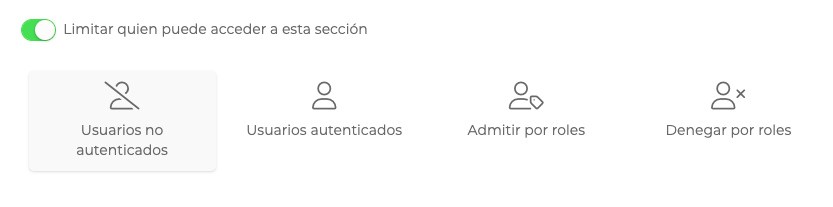
TIPOS DE USUARIOS
- Usuarios no autenticados: cualquier usuario que navegue por nuestro sitio web/app podrá visualizar el contenido de esta sección.
- Usuarios autenticados: solo los usuarios registrados en nuestro sitio web/app podrán visualizar el contenido de esta sección.
- Admitir por roles: solo los usuarios con el rol o roles definidos, podrán visualizar el contenido de esta sección.
- Denegar por roles: los usuarios con el rol o roles definidos, NO podrán visualizar el contenido de esta sección.
Para realizar la gestión de los roles, tanto en el caso de admisión como exclusión, será necesario marcar la opción que queramos definir y marcar en el desplegable, todos aquellos roles que necesitemos:
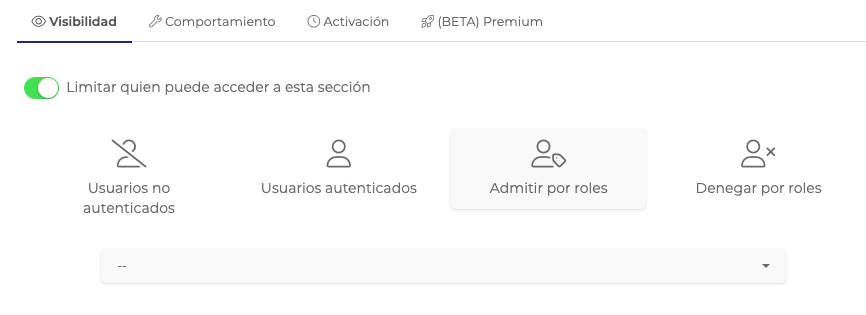
1. ADMITIR: Una sección a la que queremos que solamente tengan acceso aquellos usuarios que tengan asignado el rol "STAFF":
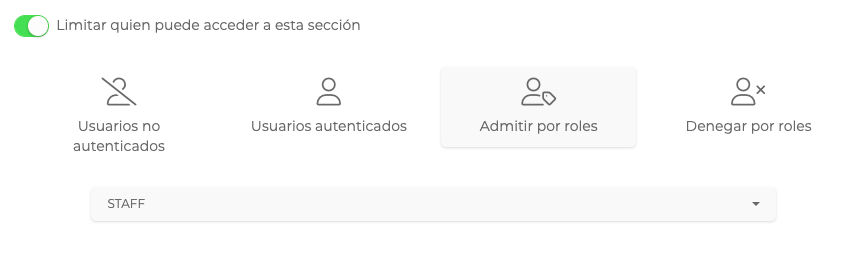
2. DENEGAR: Una sección a la que queremos que los usuarios con el rol "Ponentes" no puedan acceder:
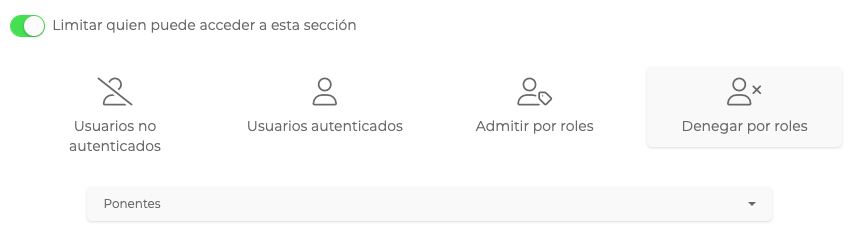
Tras guardar los cambios definidos, la configuración se aplicará inmediatamente sobre la sección y esta solamente estará disponible para los usuarios que cumplan con el requisito establecido.
Si un usuario intenta acceder al contenido de esta sección y tiene asignado el rol necesario para su visualización, se mostrará mensaje informativo predefinido por el sistema, como el que se muestra a continuación.
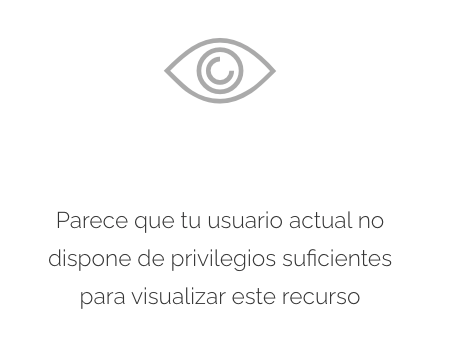
CONFIGURACIÓN MENSAJE
- La configuración de "Visibilidad por roles", además cuenta con la posibilidad de definir un mensaje personalizado para mostrar, en caso que el mensaje que el sistema muestra por defecto, no se ajuste a nuestras necesidades. Para ello, solamente tendremos que introducir el contenido en el siguiente campo:

- Tip avanzado de configuración: El icono que aparece en la parte superior del mensaje de error, también es configurable, accediendo desde: Menú lateral > Configurar > Preferencias > Localización > Iconos > Seleccionamos en el desplagable la opción "Icono mostrado a los usuarios al acceder a área sin permiso".
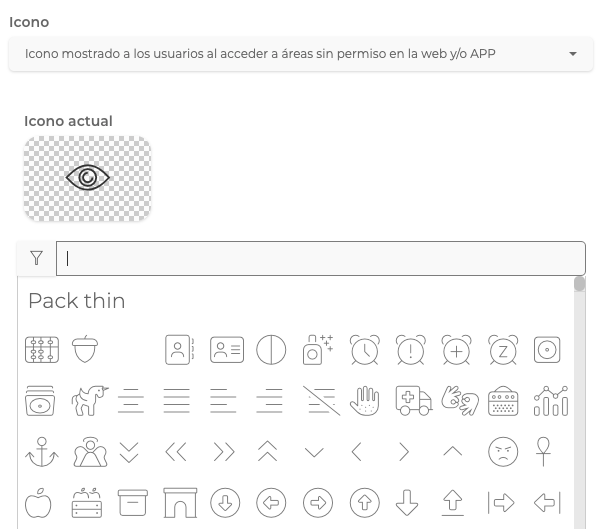
Existen módulos que de forma predefinida, muestran esta configuración bloqueada para "Usuarios autenticados" sin posibilidad de activar/desactivar el check o modificar la configuración a gestión por roles. 
Esto sucede cuando la plataforma funciona bajo la necesidad de poder contar con el registro de los usuarios en el Directorio del proyecto.
Esta excepción aplica sobre módulos del tipo: "Revisión científica" y "Networking", entre otros.
 Información sobre Cookies
Información sobre Cookies
